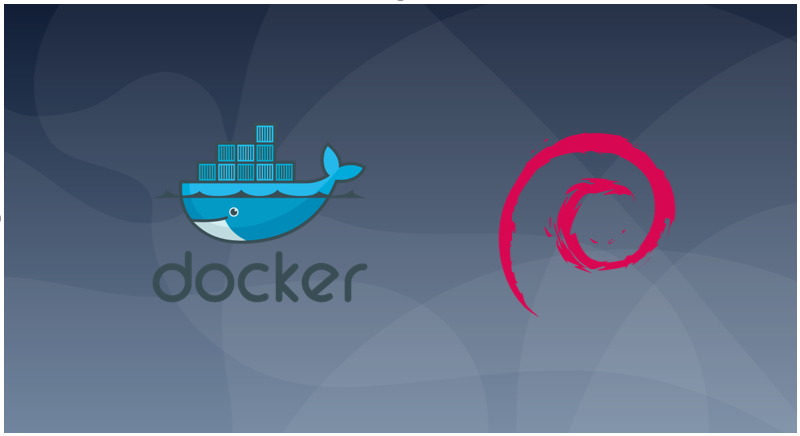
Installer Docker sur une Debian
Bonjour à tous,
Dans ce tuto, je vais vous expliquer comment installer docker sur une Debian.
Docker est un logiciel libre permettant de lancer des applications dans des conteneurs. Chaque conteneur est donc isolé et indépendant des autres, c’est pourquoi l’administration devient plus simple.
Comment fonctionne Docker ?
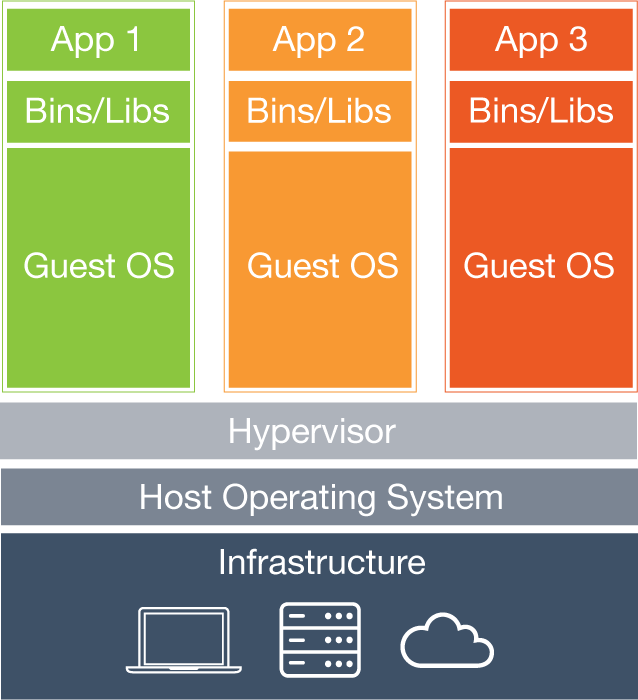
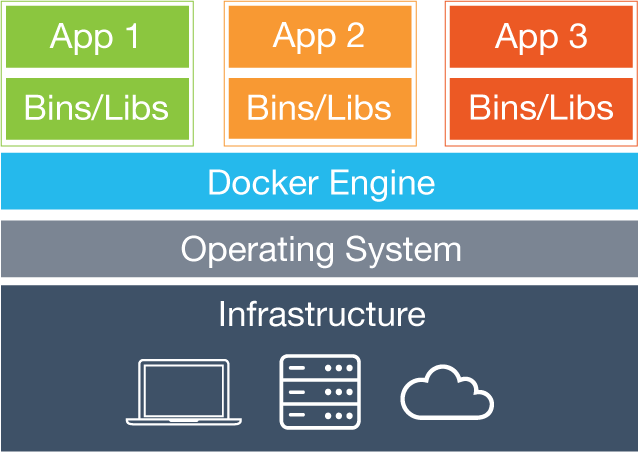
Docker héberge donc ses applications dans des conteneurs. Elles deviennent indépendantes et isolées les uns des autres. Chaque conteneur utilise le système et le hardware de l’hôte, contrairement à un hyperviseur classique (VMWARE, Hyper-V etc.). Celui-ci nécessite de créer un hôte virtuel avec des ressources qui lui sont attribuées (Espace disque, Processeur, RAM, Espace Disque). Il bénéficie également de son propre système d’exploitation. Par conséquent, il devient plus gourmand en ressource.
Les avantages inconvénient d’un système docker
Les avantages d’un système Docker :
- Moins couteux qu’une solution VMWARE ou Hyper-V en therme de ressource
- Plus simple d’administration car chaque application est indépendante
- Flexible, toutes les applications peuvent être transformées en conteneur
- Facilité d’administration, un conteneur peut être arrêté et relancé automatiquement
Les inconvénients d’un système Docker :
- Impossibilité d’utiliser des OS différents sur un même serveur physique (ce qui est possible avec la virtualisation)
- Difficulté pour définir une sécurité poussée entre les différents environnements Docker d’un même serveur physique
Installer docker
Commencez par mettre à jour votre environnement :
sudo apt update && sudo apt upgrade -yEnsuite, installez les paquets nécessaires à Docker :
sudo apt-get install apt-transport-https ca-certificates curl gnupg-agent software-properties-commonUne fois les prérequis installé, ajoutez la clé GPG officielle de Docker.
curl -fsSL https://download.docker.com/linux/debian/gpg | sudo apt-key add -Pensez à vérifié si la clé est correct avec la commande suivante :
sudo apt-key fingerprint 0EBFCD88
Dès que la clé est installée, vous pouvez ajouter les dépôts de docker.
x86_64 / amd64
sudo add-apt-repository \
"deb [arch=amd64] https://download.docker.com/linux/debian \
$(lsb_release -cs) \
stable"armhf
sudo add-apt-repository \
"deb [arch=armhf] https://download.docker.com/linux/debian \
$(lsb_release -cs) \
stable"arm64
sudo add-apt-repository \
"deb [arch=arm64] https://download.docker.com/linux/debian \
$(lsb_release -cs) \
stable"Une fois les listes docker ajouté, mettez à jour les listes de dépôt.
sudo apt update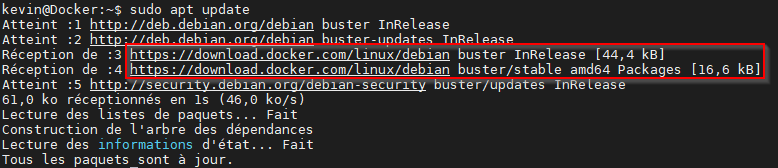
Vous pouvez désormais installer le paquet docker :
sudo apt-get install docker-ce docker-ce-cli containerd.ioAfin de vérifier si l’installation à bien fonctionner, nous allons lancer l’image « hello-world »
sudo docker run hello-world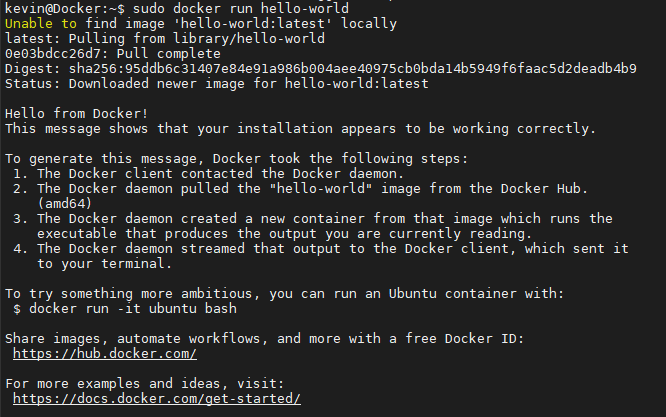
Voilà, Docker est maintenant installé.
Liens utiles
Documentation officiel de docker : https://docs.docker.com/
Centre d’application docker : https://hub.docker.com/

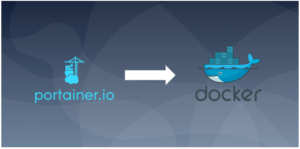

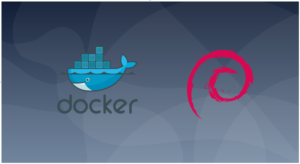
[…] Installer Docker sur une Debian […]
[…] Pour installer docker : https://kbremaud.fr/linux/installer-docker-sur-une-debian/ […]